Corel
VideoStudio又被叫做会声会影,这其实是一款非常好用的视频剪辑软件,在其中我们可以非常轻松地对视频进行专业化的剪辑操作,如果有需要我们还可以使用该软件实现录制屏幕等操作,制作电子相册等等,使用起来非常地方便,所以很多小伙伴都在使用。如果我们希望在会声会影中裁剪视频的画面大小,小伙伴们知道具体该如何进行操作吗,其实操作方法是非常简单的,小伙伴们可以打开自己的会声会影后跟着下面的图文步骤一起操作起来。接下来,小编就来和小伙伴们分享具体的操作步骤了,有需要或者是感兴趣的小伙伴们快来和小编一起往下看看吧!
第一步:双击打卡会声会影进入编辑界面,在时间轨中右键点击一下,选择“插入视频”按钮导入需要的素材;
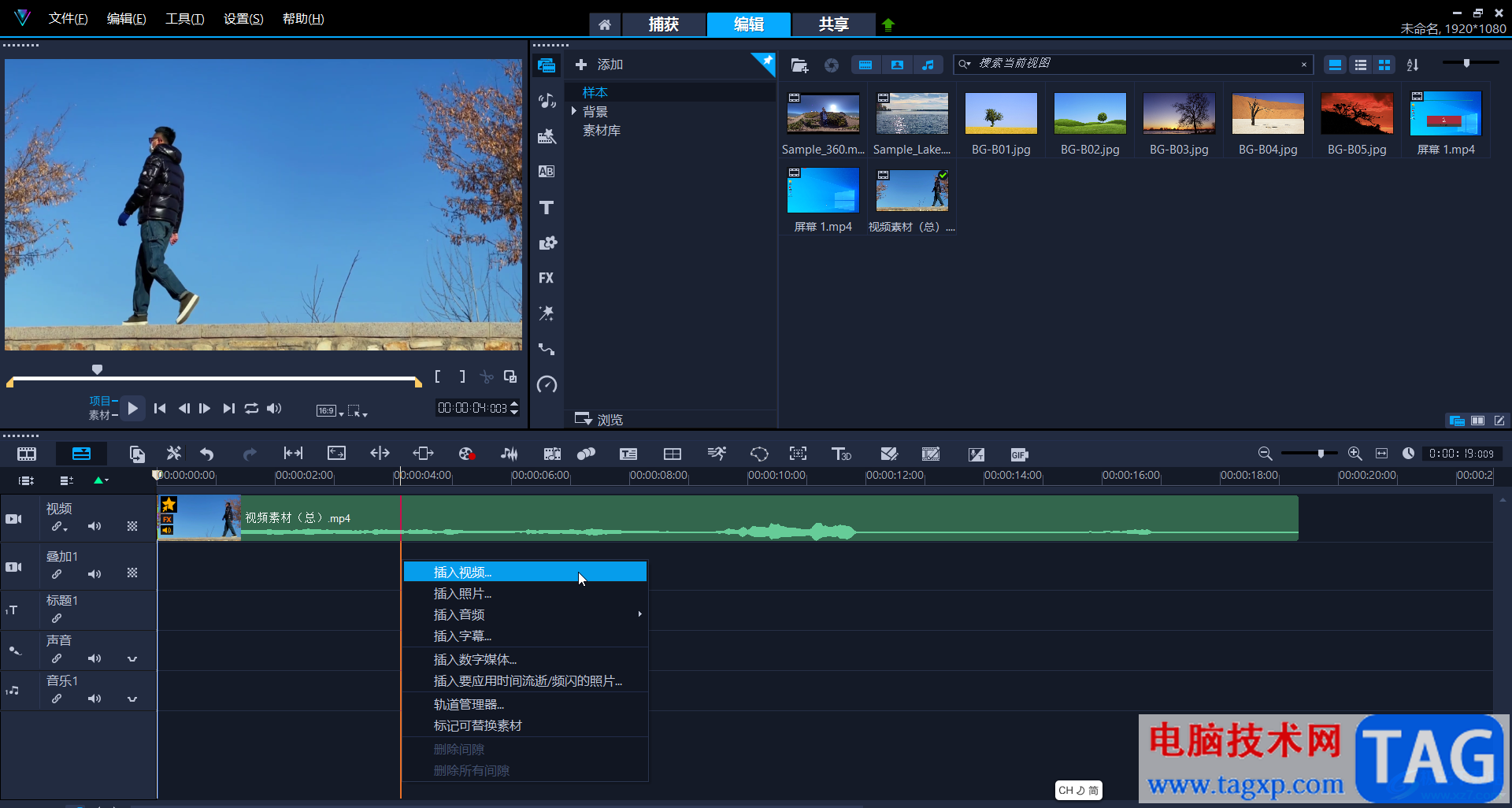
第二步:也可以在界面右上方点击如图所示的文件夹图标后导入素材,然后拖动到时间轴;
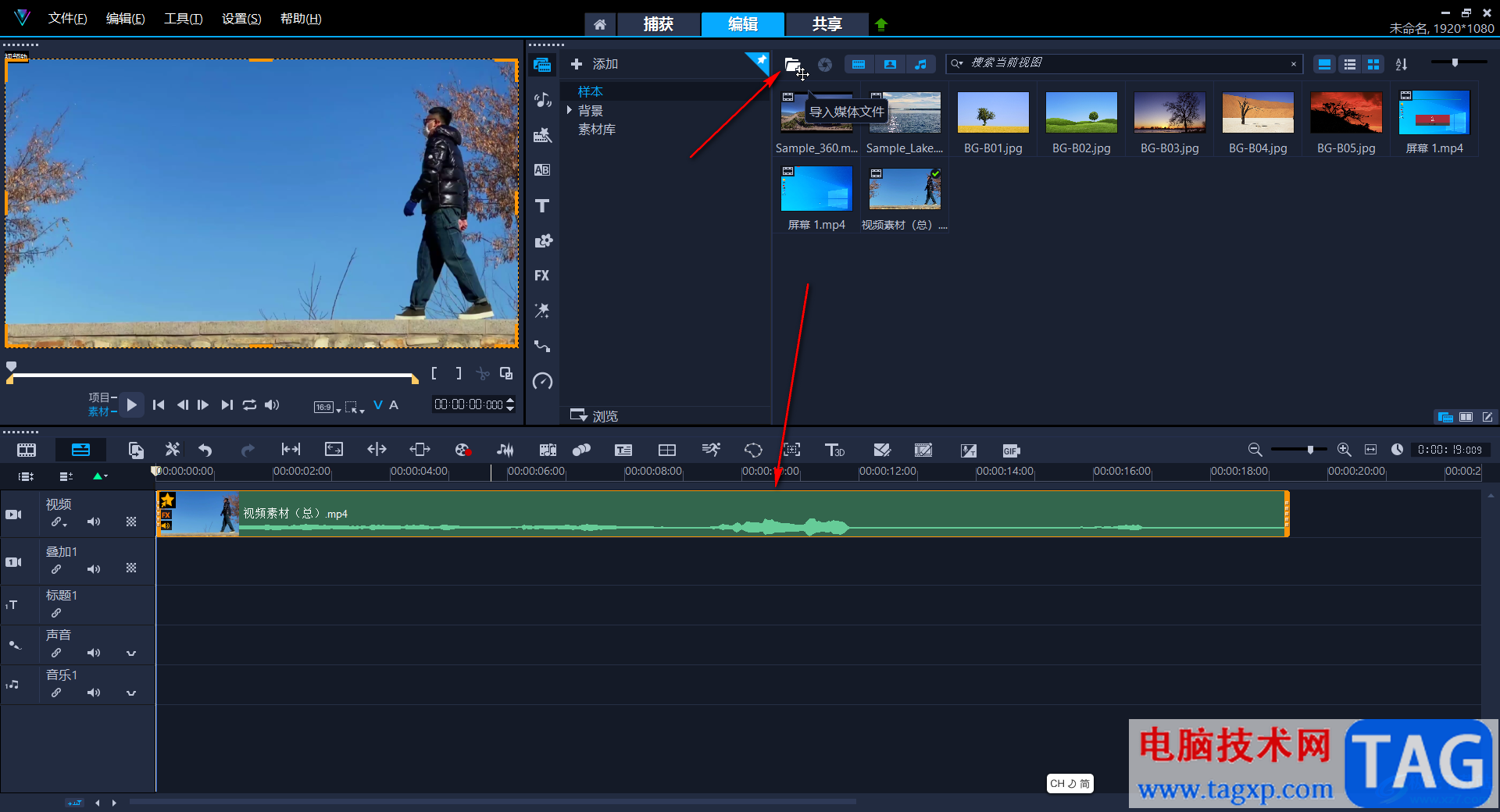
第三步:右键点击素材,点击“裁剪模式”;
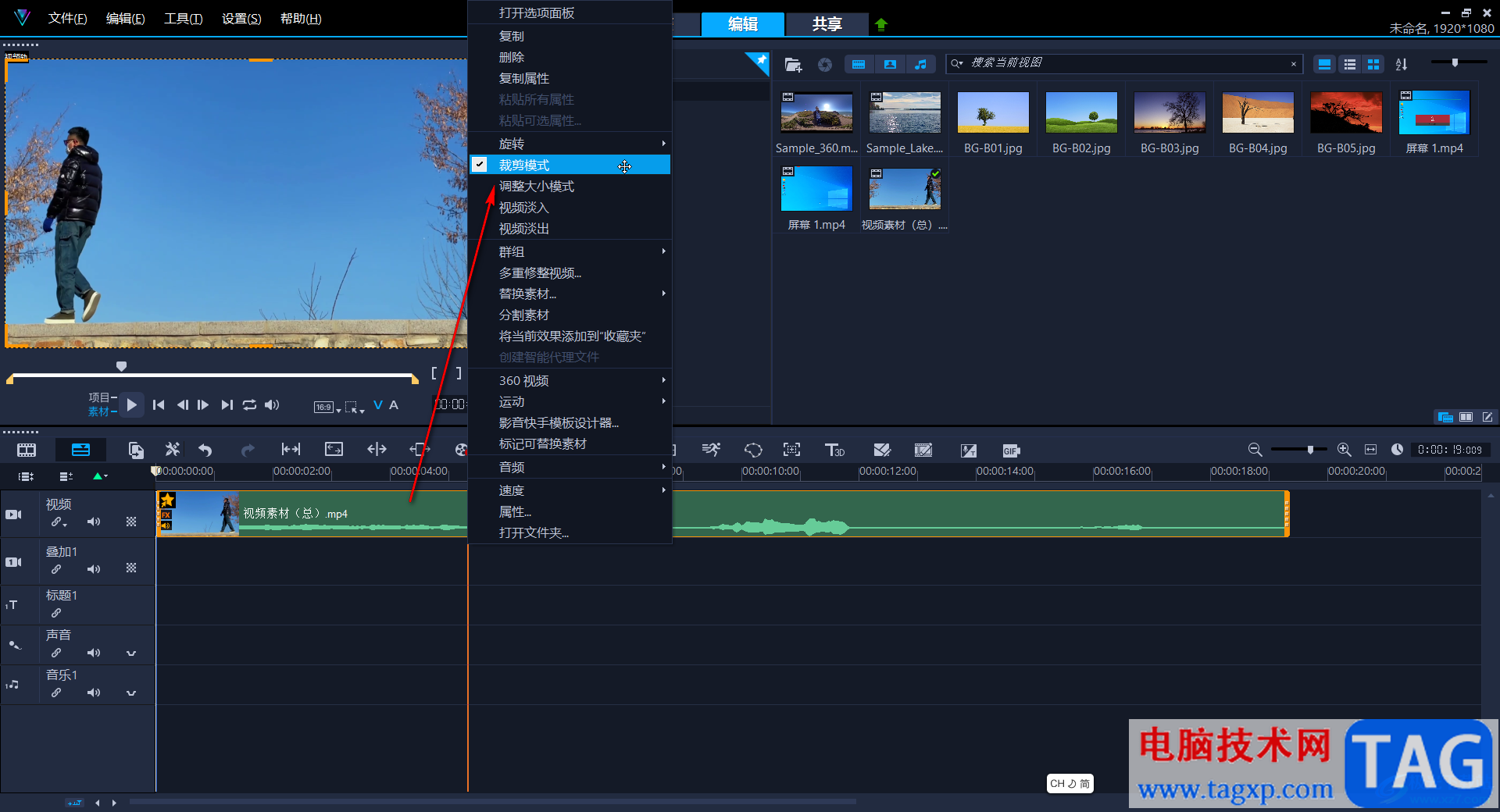
第四步:拖动视频周围的锚点进行裁剪就可以了;
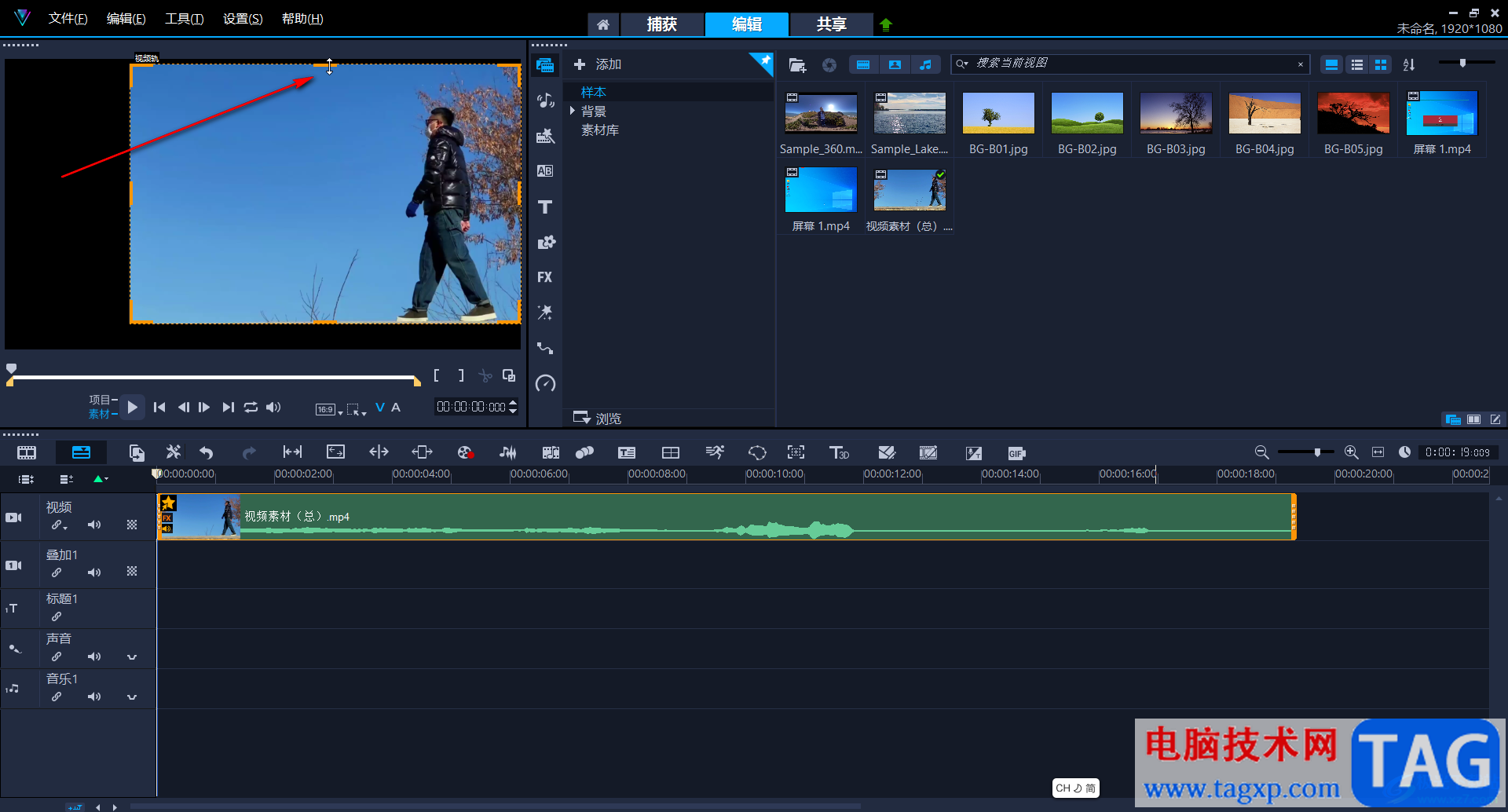
第五步:完成视频的剪辑操作后,点击右上方的“共享”,取消勾选“与项目设置相同”后,可以选择想要的视频格式, 设置好想要的保存位置和名称后点击“开始”按钮就可以进行保存了。
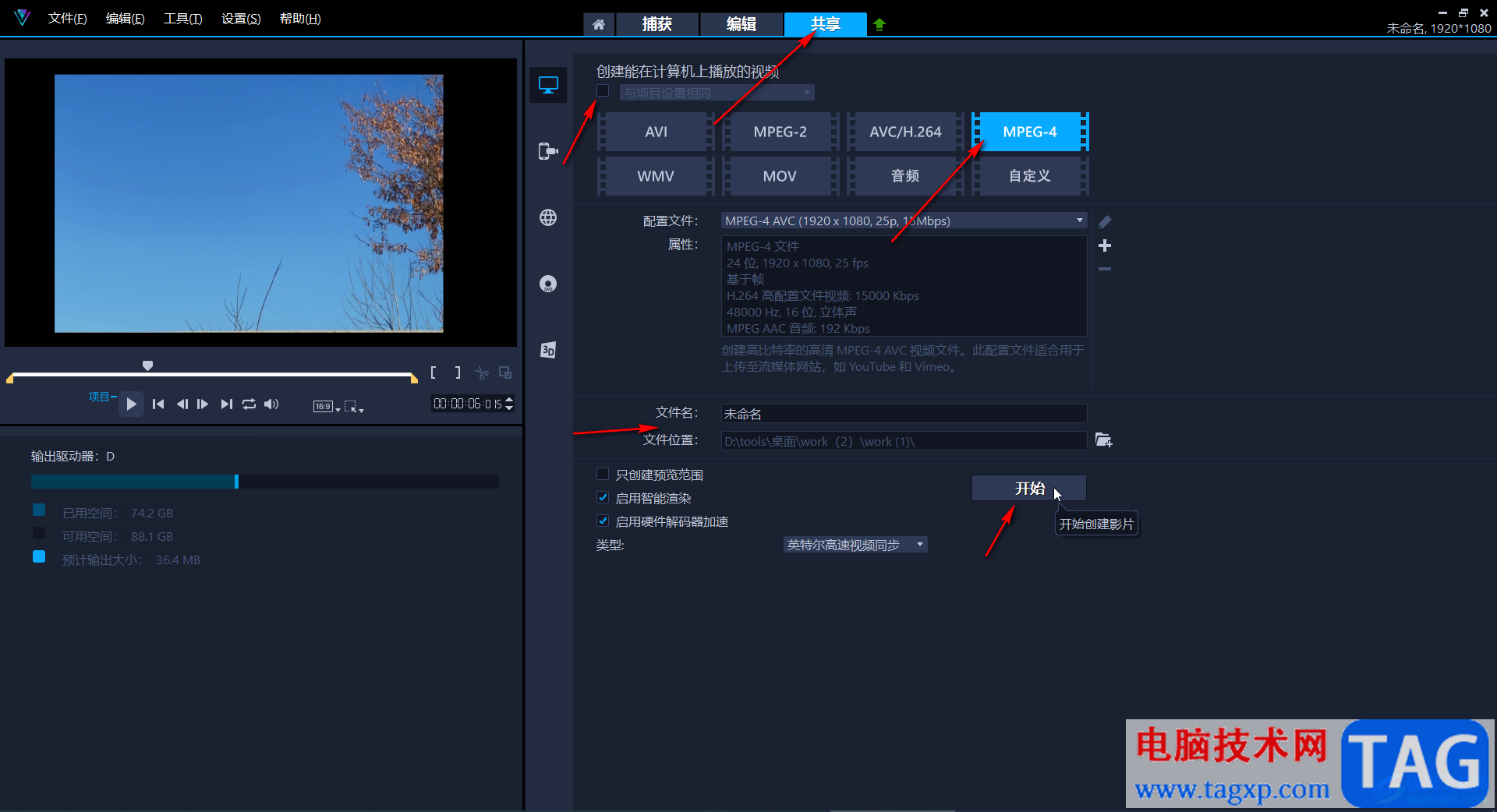
以上就是会声会影中裁剪视频画面大小的方法教程的全部内容了。另外,我们也可以找到需要的素材后,直接拖动到会声会影中进行添加,小伙伴们可以去尝试操作一下。
 无线网卡安装与设置教程如何正确安装无
无线网卡安装与设置教程如何正确安装无
无线网卡已成为现代计算机硬件中不可或缺的一环,尤其在追求......
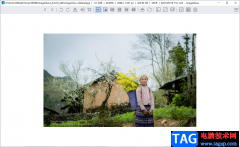 imageglass设置简体中文的方法
imageglass设置简体中文的方法
当你在下载imageglass图片查看器的时候,会提示你选择语言下载,......
 如何提高电脑的安全性:保障电脑安全的
如何提高电脑的安全性:保障电脑安全的
电脑安全,涉及到多个方面,从操作系统的设置到硬件的配置,......
 创造与魔法象牙怎么获得?
创造与魔法象牙怎么获得?
创造与魔法象牙怎么获得象牙作用是什么创造与魔法游戏内,象......
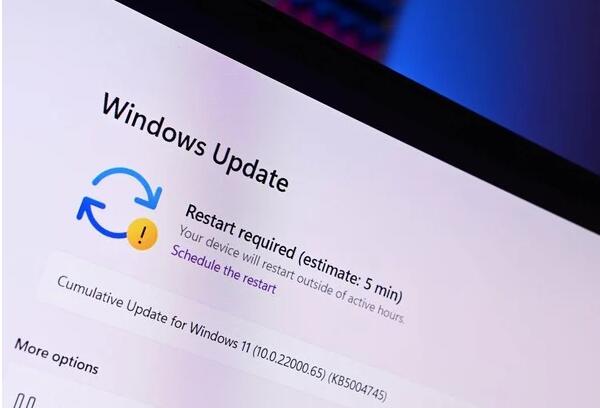 最新民意调查显示,超过一半的 Windows 用
最新民意调查显示,超过一半的 Windows 用
最新民意调查显示,超过一半的 Windows 用户计划升级到 Windows ......
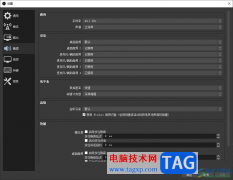
obsstudio被很多小伙伴喜欢,特别是该软件中的录制功能是非常实用的,我们在录制的过程中,你可以选择将声音进行录制进去,而其中可以将桌面音频设备进行更改成自己需要的设备,有些时候...

很多小伙伴都很喜欢使用gimp软件,因为这是一款十分全能的图片编辑处理软件,在这款软件中我们对图片的各种操作需求都可以被满足。有的小伙伴想要在图片中添加一些文字,也可以使用g...
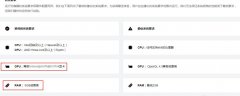
在使用ps3模拟器时,怎么设置才能运行流畅呢?小编现在就和大家一起分享ps3模拟器运行流畅的设置方法,还不会的朋友可以来看看哦,希望通过本篇教程的学习,可以帮助到大家。...
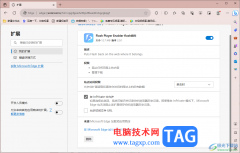
edge浏览器是当前大家非常喜欢的一款浏览器,大家在使用该浏览器的时候,想要进入到隐身模式窗口中进行浏览,但是发现进入到edge浏览器隐身窗口之后,原本安装好的插件,在edge浏览器隐藏...
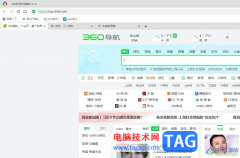
360极速浏览器是大部分用户电脑上常备的一款浏览器,它为用户带来了闪电般的速度、完善的安全特性和丰富的扩展工具,让用户收获了全面的功能服务,因此360极速浏览器软件吸引了不少的用...

mypaint是一款用来模拟传统绘画体验的ai绘画软件,它为用户提供了各种绘画工具和效果,例如有油画刷、水彩刷、毛笔刷等,让用户享受到真实的绘画过程,其中强大的绘画工具,让用户可以轻...

用Visual Studio的老用户们应该都知道中文版的工具箱是没有显示的,下面是小编介绍Visual Studio打开工具箱的技巧方法,有需要的小伙伴一起来下文看看吧,希望可以帮助到大家!...

欧路词典是英语学习者必备的工具,支持学习笔记、生词本多平台同步,让用户可以随时随地学英语查看更新日志,并且支持全新深色模式,让用户更加高效的学习,所以欧路词典吸引了不少用...

CorelVideoStudio,也就是会声会影,是一款非常受欢迎的视频剪辑软件,很多小伙伴在需要剪辑视频时都会选择使用该软件。在会声会影中如果我们希望删除视频素材的原声,重新添加其他的背景...
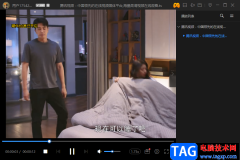
迅雷影音作为一款非常强大的播放软件,被小伙伴们喜欢,在使用迅雷影音进行播放视频的时候,有时候你会一次性添加多个视频文件到播放列表中进行播放,还有的时候你可能是偶尔会导入一...

雷神加速器是一款可以对游戏进行加速的软件,也可以在该软件中对Steam进行加速操作,Steam同样是一款游戏平台软件,可以在该软件中进行游戏的运行,如果你在运行Steam的过程中,发现运行的...

手机是许多用户当下不可缺少的一部分,手机的出现为用户带来了许多的便利,例如用户可以在手机上充值缴费、线上支付或是出行交通等,总的来说手机已经是用户的生活必需品了,当用户选...
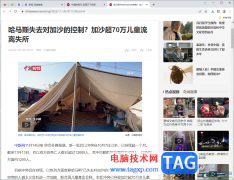
谷歌浏览器是多款浏览器中使用非常频繁的一款浏览器,大家可以在该浏览器中安全且快速的浏览和访问自己需要的内容,而有些时候我们会有截图的需求,将自己觉得有用的网页进行长截图保...

希沃白板5在办公软件中也算是一个比较热门的软件了,经常被一些教师用来进行备课操作,将自己需要备课的内容通过希沃白板5课件展示出出来,在希沃白板5中可以设置倒计时,可以设置一些...
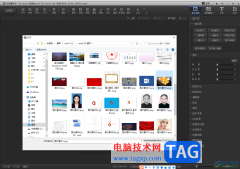
光影魔术手是一款非常好用的图片处理软件,操作起来非常简单好上手,很多小伙伴都在使用。如果我们需要在光影魔术手中适当调整图片的kb值,小伙伴们知道具体该如何进行操作吗,其实操...